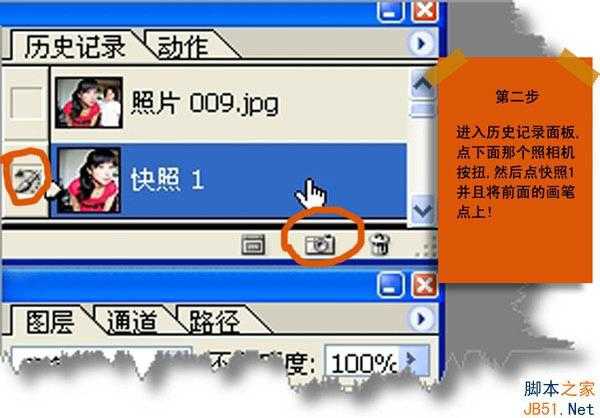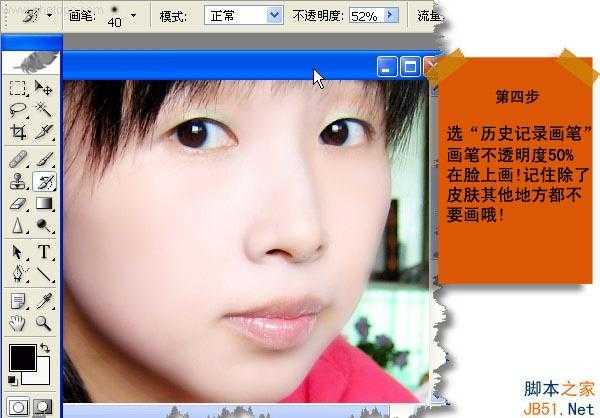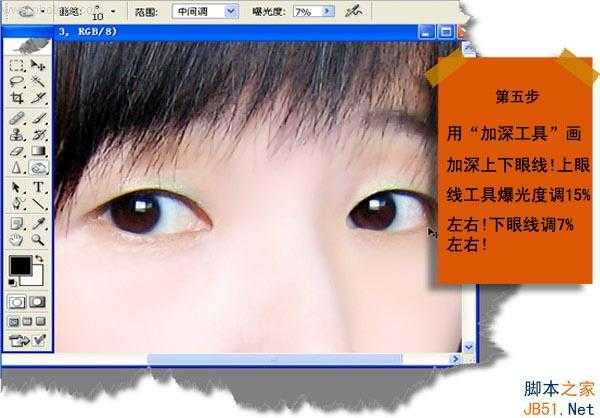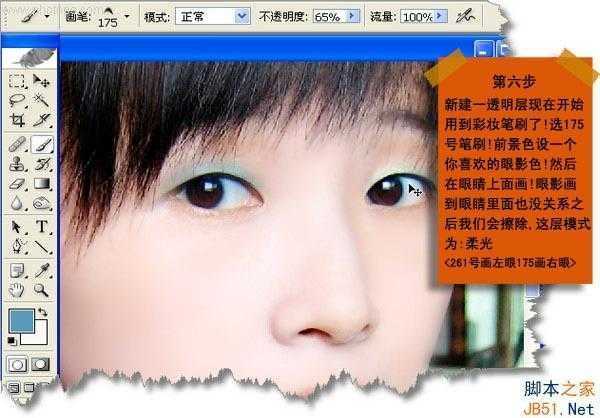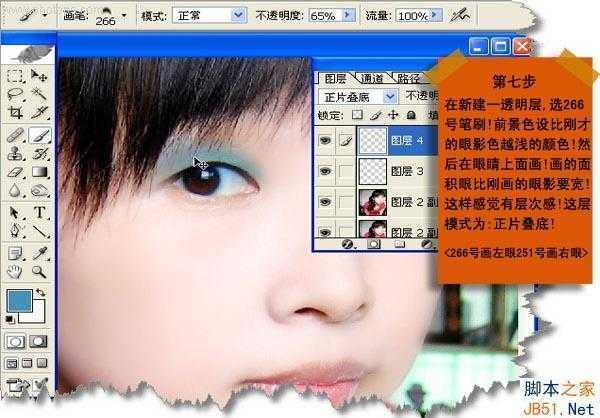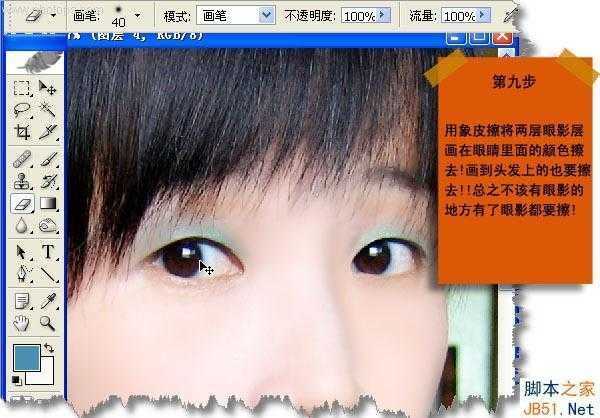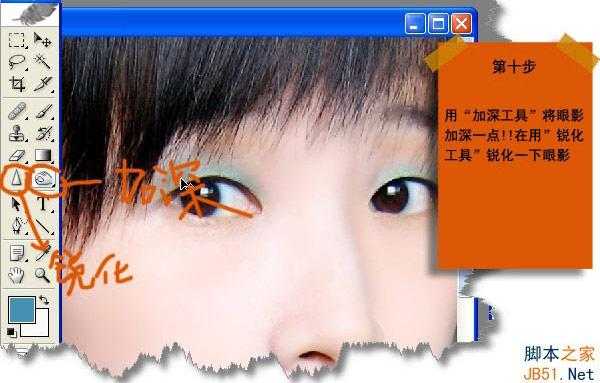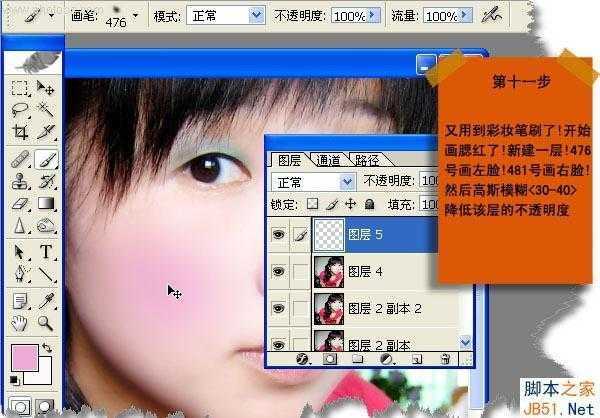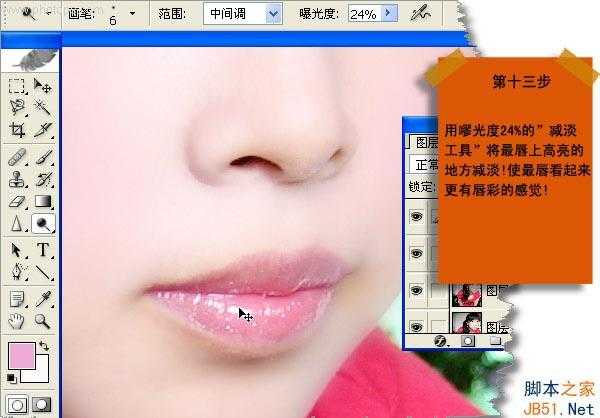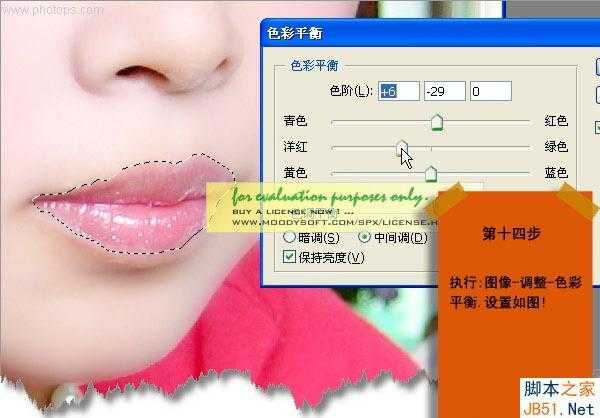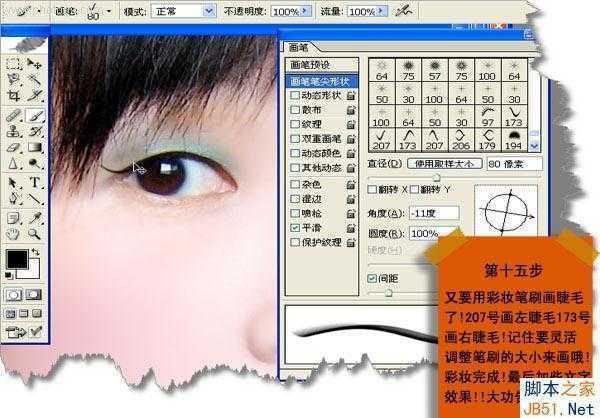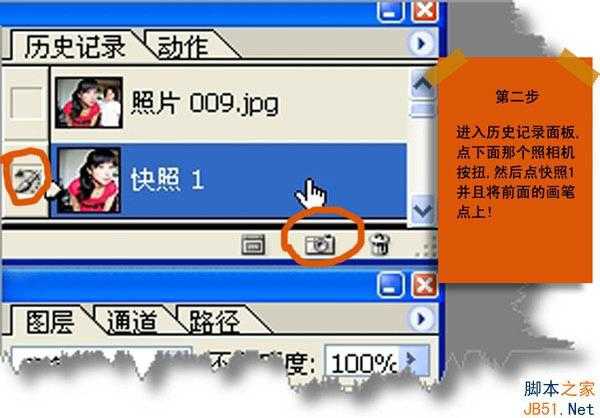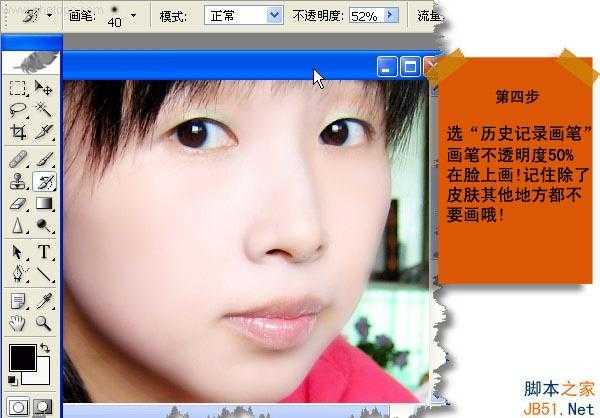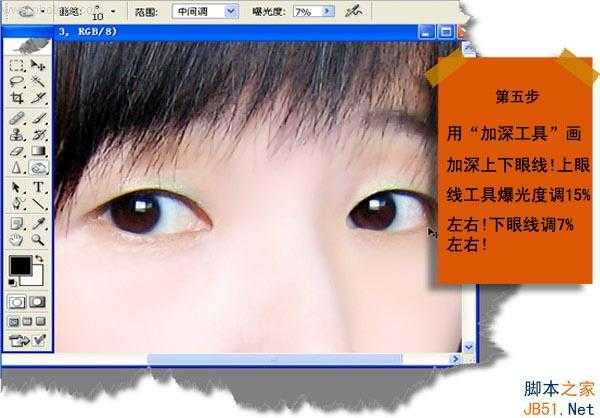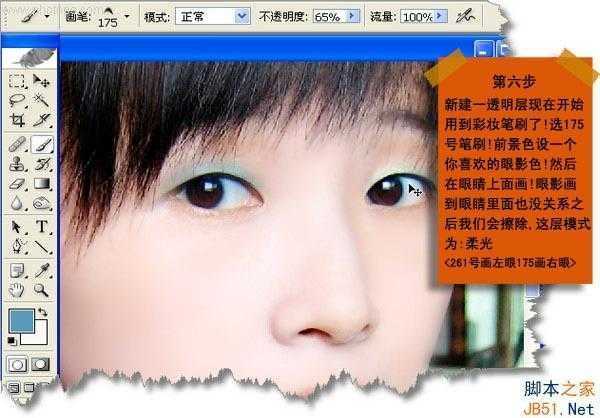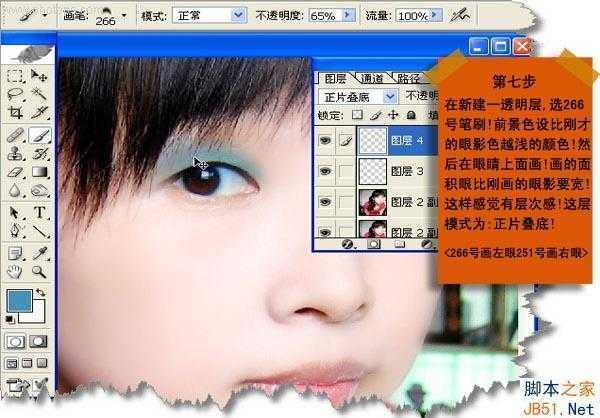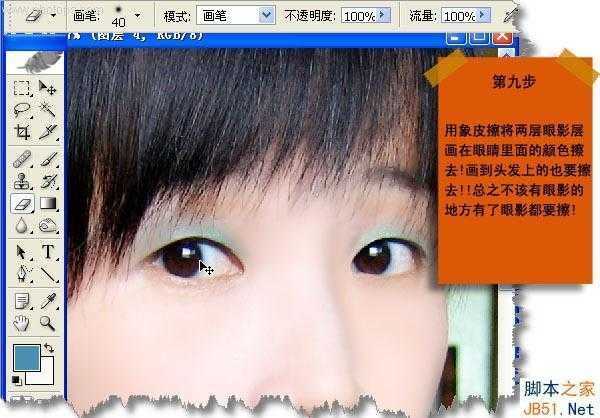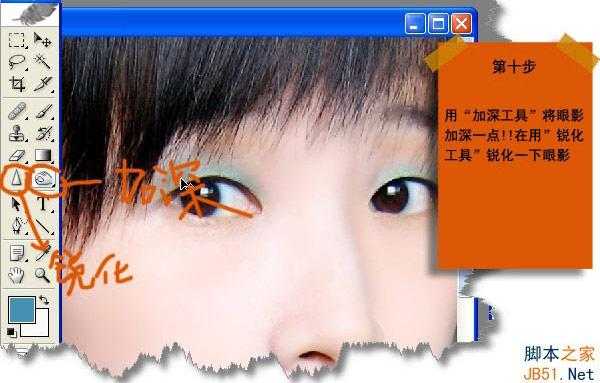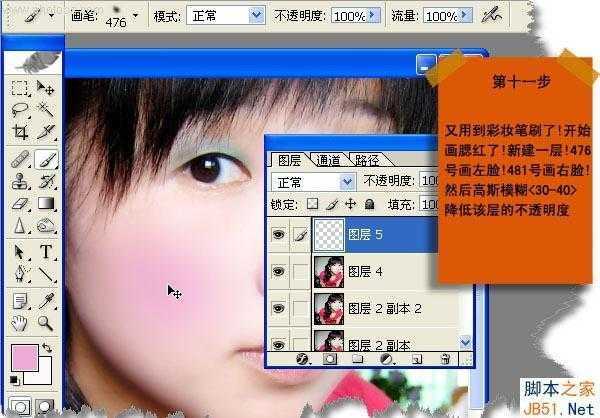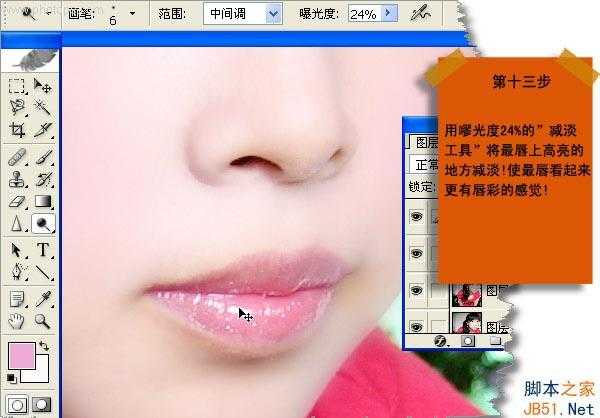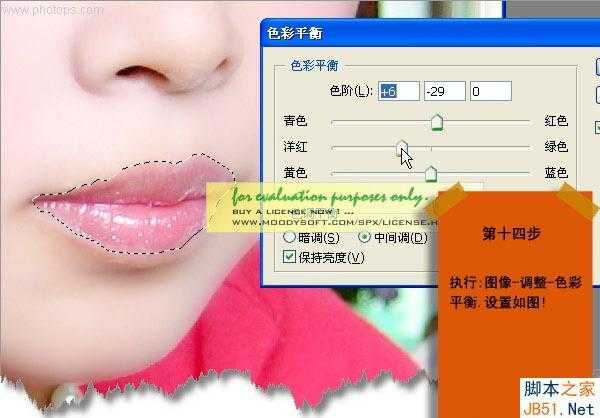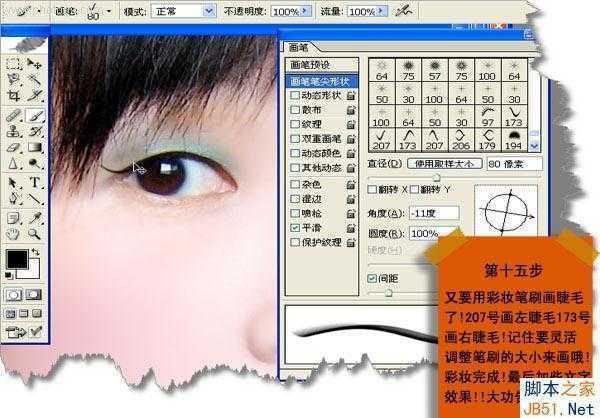ps为素颜人像磨皮上妆制作成非主流特效
(编辑:jimmy 日期: 2024/12/26 浏览:2)
原图: